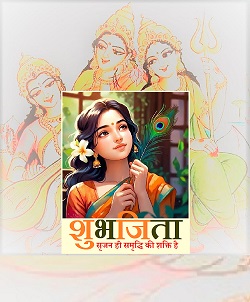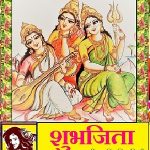कम्प्यूटर और फोन में कुछ सीक्रेट ब्राउजिंग करने के बाद यूजर अपनी सर्च हिस्ट्री क्रोम की हिस्ट्री में से डिलीट कर देते हैं। जो यूजर सर्च हिस्ट्री को सर्वर में से हमेशा के लिए डिलीट करना चाहते थे, वह माय एक्टिविटी पेज पर जाते हैं। माय एक्टिविटी पेज तक पहुंचना बोझिल लगता है। लेकिन, अब गूगल ने इसे आसान बना दिया है। दरअसल, गूगल क्रोम वेब और मोबाइल के लिए नया अपडेट लाने जा रहा है, जिसमें यह फीचर मिलेंगे। गूगल की दुनिया में यूजर को ‘माय अकाउंट’ देखने के लिए पहले क्रोम ब्राउजर में जीमेल अकाउंट लॉगइन करना पड़ता था। टेक जगत के मुताबिक अब क्रोम ब्राउजर में नया विकल्प आएगा, जिस पर क्लिक करने के बाद सीधे माय अकाउंट पेज पर पहुंचा जा सकता है और अपनी हिस्ट्री को आसानी से डिलीट किया जा सकता है।
जीमेल से भी है विकल्प
जीमेल की मदद से माय अकाउंट में जाने के लिए पहले क्रोम ब्राउजर में अपना जीमेल अकाउंट लॉगइन करना होगा। इसके बाद दाईं ओर ऊपर की तरफ दिए गए प्रोफाइल फोटो पर क्लिक करें। ऐसा करने के बाद माय अकाउंट का विकल्प दिखाई देगा, उस पर क्लिक कर दें। अब जो नई विंडो खुलेगी उसमें आपको नीचे की तरफ ‘माय एक्टिविटी‘ लिखा मिलेगा। इस माई एक्टिविटी पर क्लिक करें और नई विंडो खुलने का इंतजार करें। इसके बाद आपके सामने जो स्क्रीन खुलेगी उसमें आपके द्वारा सर्च किया गया सभी कंटेंट यानी इंटरनेट सर्च हिस्ट्री आसानी से देख सकते हैं। ‘माय एक्टिविटी’ खोलने के लिए आप अपने क्रोम ब्राउजर में myactivity.google.com टाइप भी कर सकते हैं।
ऐसे करें डिलीट
माय एक्टिविटी पर आपके द्वारा सर्च की गई हिस्ट्री ट्िवटर या फेसबुक की टाइम लाइन की तरह दिखती है। इस हिस्ट्री को डिलीट करने के कई उपाए हैं। पहला तो यह कि यूजर जिस कंटेंट को डिलीट करना चाहते हंै उसके ऊपर तीन बिन्दु दिखाई देंगे। उन पर क्लिक करने के बाद ‘डिलीट’ और ‘डिटेल्स’ का विकल्प खुलेगा। फाइल को सर्च हिस्ट्री से हटाने के लिए डिलीट पर क्लिक कर दें। अगर आपको पूरे एक दिन की हिस्ट्री हटानी है तो सबसे ऊपर अंग्रेजी में ‘टुडे’ लिखा मिलेगा। टुडे के पास दिए गए तीन बिन्दुओं वाला विकल्प दिखेगा, उस पर क्लिक करने के बाद डिलीट का विकल्प आएगा और उसे दबा दें। दबाते आज के दिन की सर्च की गई इंटरनेट हिस्ट्री एक साथ खत्म हो जाएगी।